|
Possiamo cominciare
1. Apri un'immagine di 900 x 600
pixels in bianco
- Tavolozza dei colori -
imposta in primo piano il colore #000000
2. Livelli>Nuovo livello raster
- Attiva lo strumento
 e riempi il livello con il colore di primo piano
e riempi il livello con il colore di primo piano
3. Apri
la maschera
"CUBE1"
ed iconizzala
. Torna al tuo lavoro
. Livelli>Nuovo livello maschera>da immagine
. Scorrendo il menù della finestra che si apre, cerca
e carica la maschera appena aperta

4. Livelli>Unisci>Unisci gruppo
5. Effetti>Plugin>VM Distorsion>Kaleidoscope
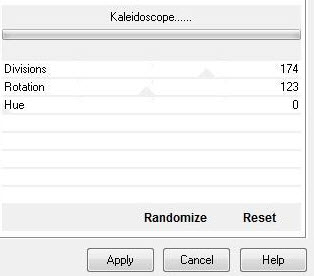
6. Effetti>Plugin>Mura's
Meister /Perspective Tilling
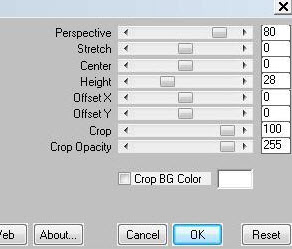
7. Effetti>Effetti 3D>Sfalsa ombra in nero
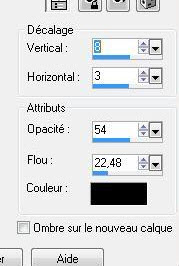
8. Selezioni>Carica/salva selezione>Carica
selezione da disco - Cerca e carica la selezione
''renee_partie
echec_1''
9. Livelli>Nuovo livello raster
- Apri il tube "affiche 1"
- Modifica>Copia - torna al tuo lavoro ed incolla
nella selezione
10. SELEZIONI>DESELEZIONA TUTTO
11. Effetti>Plugin>Media
Spark /Vignette White
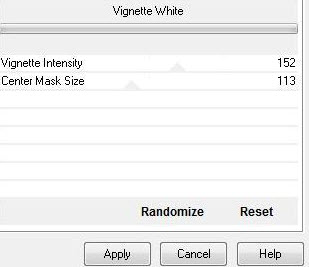
12. Effetti>Effetti di distorsione>Distorsione lente
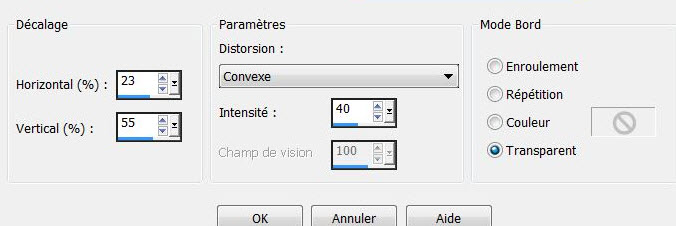
13. Effetti>Effetti 3D>Sfalsa ombra

14. Ripeti lo sfalsa ombra ma con i primi due valori
in negativo O=-12 e V=-15
15. Apri il tube
''calguisechiquier9092011''
-
Immagine>Ridimensiona a 18%
-
Modifica>Copia - torna al tuo lavoro ed incolla come
nuovo livello
- Posiziona correttamente
16.
Effetti>Plugin>Alien Skin Eye Candy 5>Impact>Perspective
Shadow -
Preset" renee echec"
17. Apri il tube
''calguisChessLatex12092011''
- Immagine>Ridimensiona a 48%
- Modifica>Copia - torna al tuo lavoro ed incolla come
nuovo livello
- Posiziona correttamente
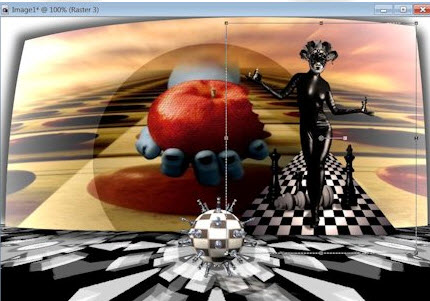
18. Livelli>Disponi>Sposta giù
19. Apri il tube
''calguiAbstract 28082011" - posizionati sul livello
Raster 1 di questo tube
- Immagine>Ridimensiona a 80%
- Modifica>Copia - torna al tuo lavoro ed incolla come
nuovo livello
- Posiziona così:
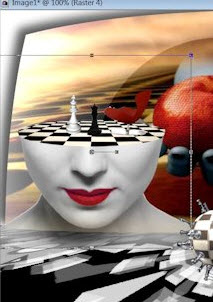
- Livelli>Disponi>Sposta giù
20. Tavolozza dei livelli - posizionati in alto
21. Apri il tube "pion echec"
- Modifica>Copia - torna al tuo lavoro ed incolla
come nuovo livello
- Posiziona in basso a sinistra
22. Livelli>Unisci>Unisci visibile
23. Immagine>Aggiungi bordatura - 5 pixels in nero
24. Livelli>Duplica
25. Effetti>Plugin>Andromeda>Perspective - it open
centered
26. Utilizzando le frecce direzionali della tastiera
 trascina verso il bordo sinistro
trascina verso il bordo sinistro
- Così si presenta la tavolozza dei livelli:
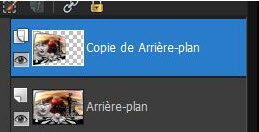
27. Posizionati sul livello Sfondo
- Selezioni>Carica/salva selezione>Carica
selezione da disco - Cerca e carica la selezione
''renee_partie
echec_2''
-
Regola>Sfocatura>Sfocatura gaussiana a 45
28.
SELEZIONI>DESELEZIONA TUTTO
29. Tavolozza dei
livelli - posizionati in alto
30. Apri il tube " calguisaprentisorcier03092011''
- Modifica>Copia - torna
al tuo lavoro ed incolla come nuovo livello
- Posiziona correttamente
31. Apri il tube "nuage
6"
- Modifica>Copia - torna
al tuo lavoro ed incolla come nuovo livello
- Posiziona correttamente in alto nell'angolo
destro a ricoprire il bordo del cappello
32. Apri il tube "oiseaux"
- Modifica>Copia - torna
al tuo lavoro ed incolla come nuovo livello
- Posiziona correttamente
33. Apri i tubes "pion
echec" e "pion echec noir"
- Modifica>Copia - torna
al tuo lavoro ed incolla come nuovi livelli
- Posiziona in basso aa destra
34.
Livelli>Unisci>Unisci tutto
35. Immagine>Aggiungi
bordatura - 5 pixels in #000000
36. Immagine>Aggiungi
bordatura - 40 pixels in #ffffff
37. Immagine>Aggiungi
bordatura - 5 pixels in #000000
38. Tavolozza dei colori
- imposta il colore di primo piano con #ffffff e come
sfondo il colore #000000
39. Attiva lo strumento
 e seleziona la bordatura bianca
e seleziona la bordatura bianca
40. Effetti>Plugin>MuRa's
Meister>Clouds
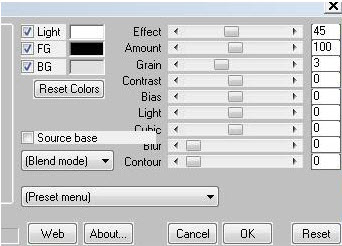
41. Effetti>Plugin>Penta
Com /Dot and Cross a 66/10/2
42. SELEZIONI>DESELEZIONA TUTTO
43. Scrivi un testo a tuo gusto
Il
tutorial è terminato
Spero abbiate gradito eseguirlo
Grazie
Renée
Scritto il 22 novembre 2010
pubblicato
nel 2010
*
Ogni somiglianza con una lezione esistente è una pura
coincidenza
*
Non dimenticate di ringraziare i tubeurs e le
traduttrici che lavorano con e per noi.
Grazie
|